Historie na Instagramie są niewyraźne – co robić?
Opublikowany: 2019-07-29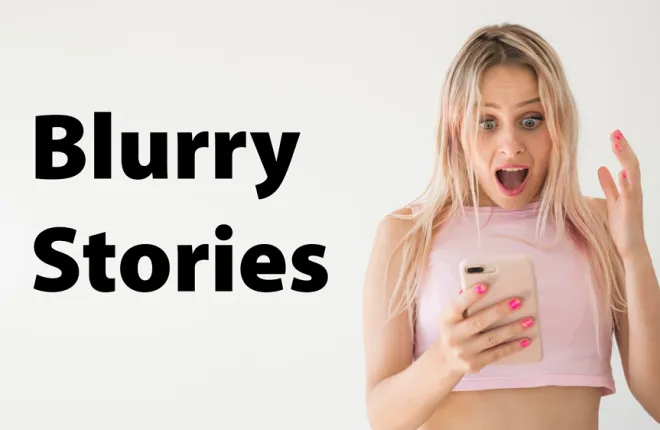
Użytkownicy zgłaszali, że ich posty na Instagramie stają się rozmyte po przesłaniu. Jeśli tak się dzieje, jest kilka rzeczy, które możesz poprawić lub rozwiązać, aby rozwiązać problem.
Ten problem może mieć różne przyczyny, w tym rodzaj używanego telefonu lub jakość połączenia. Na szczęście większość z tych problemów jest łatwa do rozwiązania. W tym artykule wyjaśnimy, jak rozwiązać niewyraźne historie na Instagramie i przywrócić grę w publikowanie.
Podstawowe rozwiązywanie problemów
Szybkie linki
- Podstawowe rozwiązywanie problemów
- Sprawdź swoje połączenie z internetem
- Dostosuj ustawienia Instagrama podczas korzystania z danych mobilnych
- Zresetuj ustawienia sieciowe Android
- Zresetuj ustawienia sieciowe na iPhonie
- Dostosuj ustawienia aparatu w telefonie
- Użyj aparatu aplikacji
- Uaktualnić aplikację
- Zmień rozmiar swoich zdjęć
- Użyj aplikacji do edycji zdjęć
- Jeśli to nie zadziała
- Często Zadawane Pytania
- Jak zmienić efekty w mojej relacji na Instagramie?
- Nie mogę zaktualizować Instagrama. Co się dzieje?
Jak w przypadku każdego problemu technologicznego, dobrym pomysłem jest wykonanie podstawowych czynności rozwiązywania problemów. Wykonanie tych kroków pomoże Ci zlokalizować problem, niezależnie od tego, czy występuje w Twoim telefonie, czy w samej aplikacji.
- Zacznij od wybrania innego zdjęcia. Jeśli niedawno przywróciłeś telefon z kopii zapasowej, zrób nowe zdjęcie i prześlij je. Jeśli zmieni się wyrazistość zdjęcia, może to być spowodowane uszkodzoną kopią zapasową.
- Spróbuj wysłać zdjęcie do znajomego lub członka rodziny i poproś go o przesłanie go ze swojego urządzenia. Jeśli publikuje z idealną rozdzielczością, problem może dotyczyć telefonu lub aplikacji.
W zależności od zmian, które widzisz w powyższych opcjach rozwiązywania problemów, mamy rzeczy do wypróbowania, które będą działać.
Sprawdź swoje połączenie z internetem
Jeśli Twoje połączenie internetowe jest opóźnione lub niestabilne, załadowanie historii może zająć dużo czasu. Gdy historie nie są prawidłowo wczytywane, mogą być rozmyte lub w ogóle się nie wyświetlać.
Złe połączenie internetowe może również powodować, że przesłane przez Ciebie historie na Instagramie będą wyglądać na rozpikselowane. Podczas nagrywania filmu aplikacja automatycznie obniży jakość, aby pomyślnie go przesłać.
Najlepszym sposobem na rozwiązanie tego problemu jest połączenie z silnym sygnałem Wi-Fi. Możesz też przełączyć się na mobilną transmisję danych, jeśli masz pakiet szybkiego Internetu, ale w tym przypadku powinieneś również sprawdzić ustawienia na Instagramie.
Dostosuj ustawienia Instagrama podczas korzystania z danych mobilnych
Na Instagramie jest ustawienie, które ogranicza wykorzystanie danych mobilnych do minimum, a ta opcja znacznie obniży jakość Twojego kanału.
Aby wyłączyć to ograniczenie, wykonaj następujące kroki:
- Otwórz Instagram.
- Stuknij ikonę swojego profilu po prawej stronie dolnego menu.

- Wybierz opcję Więcej (trzy poziome linie) w prawym górnym rogu.
- Kliknij Ustawienia .
- Przejdź do menu Konto .

- Dotknij opcji „ Użycie danych komórkowych ”.
- Wyłącz „ Oszczędzanie danych ”.

Umożliwi to przesyłanie historii wysokiej jakości, a także wczytywanie historii innych użytkowników w dobrej rozdzielczości, nawet jeśli korzystasz z mobilnej transmisji danych.
Jeśli prędkość Twojego telefonu w sieci komórkowej jest niska lub słaba, wyłącz telefon, a następnie włącz go ponownie. Spowoduje to, że telefon rozłączy się z siecią, a następnie ponownie się połączy.
Możesz także spróbować zresetować ustawienia sieciowe, jeśli powyższe opcje nie rozwiązały problemu.
Zresetuj ustawienia sieciowe Android
Przejdź do Ustawienia – Kopia zapasowa i resetowanie – Resetuj ustawienia sieciowe
Zresetuj ustawienia sieciowe na iPhonie
Przejdź do Ustawienia – Ogólne – Resetuj – Resetuj ustawienia sieciowe
Dostosuj ustawienia aparatu w telefonie
Jeśli Twój telefon nie robi zdjęć wysokiej jakości; powinieneś spróbować zmaksymalizować go w menu Ustawienia aparatu. Postępuj zgodnie z tymi instrukcjami:
- Otwórz domyślną aplikację Aparat na telefonie.
- Stuknij ikonę Ustawienia (koła zębatego). Zwykle znajduje się w lewym górnym rogu ekranu.
- Dostosuj rozmiar obrazu do najwyższej jakości.
- Zrób to samo dla jakości wideo.
Aby to zrobić na iPhonie:
- Otwórz aplikację „Ustawienia” na swoim telefonie.
- Przewiń w dół i dotknij opcji „Aparat” lub wpisz ją w pasku wyszukiwania u góry.
- Dostosuj jakość kamery i włącz opcję „Auto DHR”.

Spróbuj teraz uchwycić nowe historie na Instagramie i sprawdź, czy zdjęcia nadal są rozmazane.

Użyj aparatu aplikacji
Nawet jeśli domyślny aparat telefonu jest znacznie potężniejszy, aparat Instagrama może generować lepsze obrazy w aplikacji. Dzieje się tak, ponieważ aparat automatycznie dostosowuje się do najlepszego możliwego formatu aplikacji, a podczas kompresji nie dochodzi do przycinania ani utraty jakości.
Aparat na Instagramie może tworzyć historie, które dostosowują się do formatu i nie wyjdą w pikselach, rozciągnięte i niskiej jakości.
Uaktualnić aplikację
Instagram powinien domyślnie aktualizować się automatycznie. Jednak nie zawsze tak jest. Jeśli Twoja wersja aplikacji jest stara, jakość historii może wydawać się znacznie gorsza.
W takim przypadku powinieneś otworzyć Sklep Play i wyszukać Instagram. Jeśli aplikacja wymaga nowej aktualizacji, na ekranie sklepu aplikacji pojawi się opcja aktualizacji. Dotknij go i poczekaj, aż aplikacja się zaktualizuje.
Możesz także usunąć aplikację i zainstalować ją ponownie. Może to odświeżyć aplikację, jeśli nie są dostępne żadne aktualizacje.
Zmień rozmiar swoich zdjęć
Instagram ogranicza rozmiar i jakość przesyłanego zdjęcia do maksymalnie 1080 pikseli. To kompresuje i obniża rozmiar i jakość obrazu, zwłaszcza gdy masz lepszy aparat. Tak więc, nawet jeśli zrobisz zdjęcie o wymiarach 4000 x 3000 pikseli, Instagram je skompresuje. Powinno to przyspieszyć przesyłanie i zminimalizować zużycie danych.
Na przykład aparaty z telefonami z wyświetlaczem Infinity nie są zoptymalizowane pod kątem Instagrama. Obrazy mogą wyglądać dobrze podczas podglądu, ale po ich przesłaniu są rozpikselowane lub nieostre.
Możesz spróbować zmienić format lub użyć narzędzia innej firmy, takiego jak TechJunkie Tools, aby zmienić rozmiar obrazu, aby lepiej pasował do Instagrama. To narzędzie pozwala w szczególności skompresować lub zmienić rozmiar przesyłanego filmu.
Innym sposobem, aby to naprawić, jest użycie niektórych aplikacji do edycji zdjęć, aby uzyskać odpowiednią rozdzielczość.
Użyj aplikacji do edycji zdjęć
Istnieje wiele aplikacji innych firm, których można używać do modyfikowania obrazów i filmów, aby pasowały do formatu historii na Instagramie.
Aplikacje takie jak Canva i Snapseed kompresują obraz do formatu relacji na Instagramie bez utraty jakości. Istnieje również większa różnorodność efektów, naklejek, filtrów i ikon do Twojej historii.
Z drugiej strony możesz przygotowywać filmy do swoich historii za pomocą aplikacji takich jak inShot. Ten edytor wideo automatycznie przekonwertuje Twoje filmy do najlepszego możliwego formatu dla Twojej historii.
Te aplikacje są nie tylko niezwykle przyjemne w użyciu, ale są również najlepszym rozwiązaniem do dostosowywania historii, jeśli Twoje urządzenie jest słabo zoptymalizowane pod kątem tej aplikacji.
Jeśli to nie zadziała
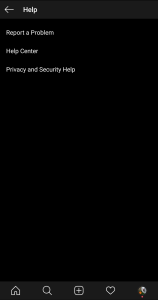
Jeśli nadal masz problemy ze swoimi historiami na Instagramie, możesz skorzystać z pomocy na Instagramie. W aplikacji Instagram: Kliknij swoje zdjęcie profilowe i przewiń w dół do Ustawień. Stuknij w opcję „Pomoc”.
Możesz zgłosić problem twórcom Instagrama i otrzymać informację zwrotną.
Często Zadawane Pytania
Mamy więcej odpowiedzi na Twoje pytania dotyczące Instagrama!
Jak zmienić efekty w mojej relacji na Instagramie?
Jeśli już opublikowałeś swoją Historię, bardzo trudno będzie Ci wprowadzić jakiekolwiek zmiany. Ale jeśli jesteś w trakcie publikowania swojej Historii, możesz dodać kilka efektów, które zmienią wygląd i jakość Twojego wpisu.
Na ekranie aparatu znajdź przycisk przechwytywania u dołu ekranu. Przed rozpoczęciem nagrywania przewiń w prawo, aby dodać nowe efekty. Baw się dostępnymi opcjami, aby znaleźć tę, którą chcesz. Gdy wylądujesz na tym, który Ci się podoba, przytrzymaj przycisk nagrywania i kontynuuj publikowanie, tak jak każdą inną historię na Instagramie.
Nie mogę zaktualizować Instagrama. Co się dzieje?
Jak wspomniano powyżej, jedną z opcji naprawienia nieszczęść na Instagramie jest aktualizacja aplikacji. Ale nie każdy ma taką opcję. Niezależnie od tego, czy aktualizacja się nie powiedzie, czy pojawi się błąd, istnieje kilka najczęstszych przyczyn tego problemu.
Jeśli nie możesz zaktualizować aplikacji, sprawdź pamięć telefonu. Niezależnie od tego, czy korzystasz z systemu iOS, czy Androida, jeśli Twój telefon nie ma wystarczającej ilości dostępnej pamięci, aby przesłać aplikację, pojawi się błąd lub aktualizacja po prostu się nie powiedzie.
Zakładając, że masz wystarczającą ilość dostępnego miejsca, możesz sprawdzić, czy wersja oprogramowania, na którym działa Twoje urządzenie, jest również aktualna. Jeśli używasz czegoś starszego, takiego jak iOS 11, prawdopodobnie pojawi się błąd, że bieżąca wersja Instagrama nie jest zgodna z Twoim oprogramowaniem. W takim przypadku czas zaktualizować oprogramowanie telefonu.
Wreszcie, niektóre aktualizacje należy wykonać przez Wi-Fi. Spróbuj podłączyć telefon do Wi-Fi, a następnie przeprowadzić aktualizację. Może się to również zdarzyć, gdy bateria jest słaba, więc upewnij się, że telefon jest podłączony i spróbuj ponownie.
